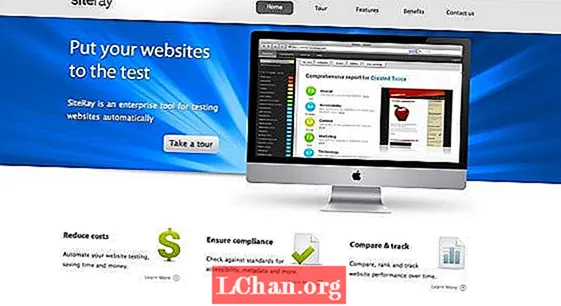Contente
- 01. Definição dos materiais
- 02. Preparando os guias
- 03. Crescendo um bigode
- 04. Deixando crescer a barba
- 05. Comprimento do pelo
- 06. Densidade de pele
- 07. Estilizando a pele
- 08. Guias de cabelo
- 09. Material de cabelo
- 10. Sobrancelhas
- 11. Controle de cílios
- 12. Definição da cor do pelo
- 13. Reduzir os parâmetros

Você pode facilmente ficar confuso na primeira vez que trabalhar com peles em qualquer software de arte 3D. Neste tutorial, vou levá-lo passo a passo pelas diferentes opções e técnicas que o Modo tem a oferecer. A ferramenta Fur do Modo é ótima, pois também pode ser usada para criar outros tipos de materiais, como penas e folhas de árvores.
Desta vez, vamos nos concentrar na modelagem e marcação, mas os princípios que abordamos neste tutorial serão o suficiente para você aplicar em outros projetos também. Optei por trabalhar com dois personagens distintos, o que nos dará um amplo leque de oportunidades de trabalhar com o material de peles pela utilização de guias, mapas de peso e outras opções, a fim de controlar o comprimento e a direção dos cabelos.
Não usaremos um estilo realista, ao invés disso iremos em uma direção mais caricatural, que é um bom ponto de partida para este tópico complexo.
Com nosso primeiro personagem, o Pirata, trabalharemos com mais detalhes, aprendendo o fluxo de trabalho e criando formas específicas. Com o segundo personagem, Macaco, colocaremos em prática o que já aprendemos.
No meu fluxo de trabalho diário, uso diferentes scripts e recursos, que podem ser encontrados no site da comunidade do The Foundry. Eu recomendo fortemente que você dê uma olhada nisso. Para este projeto em particular, usamos um script para converter os loops de aresta em curvas.
01. Definição dos materiais

Precisamos criar os materiais para nosso cabelo, bigode e barba e adicionar um material de pele para cada um deles. Como ponto de partida, ajuste os valores do pelo para 1 mm em Espaçamento e 50 mm em Comprimento - podemos deixar o resto com as configurações padrão e ajustá-las posteriormente. Na Shader Tree, faça um novo grupo com bigode, barba e cabelo e solte-o no grupo Head logo abaixo da camada Skin.
02. Preparando os guias
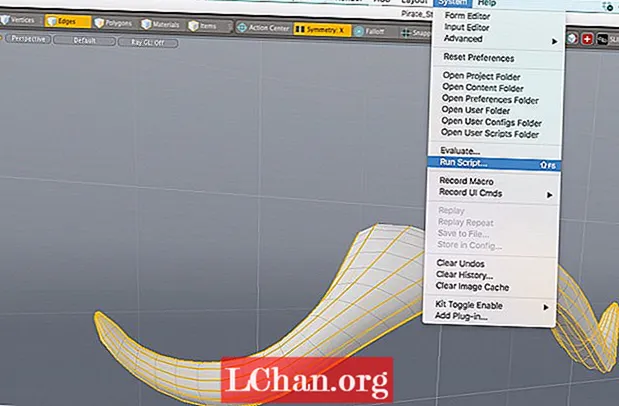
Para criar os guias que usaremos para o bigode, vá para a malha chamada ‘bigode geo’. Em seguida, você precisa selecionar todos os loops de aresta e executar o script para convertê-los em curvas. Quando terminar, copie as curvas e cole-as em sua malha principal. Você pode baixar o script aqui.
03. Crescendo um bigode

Defina o espaçamento nas propriedades do Material de Fur para 1 mm, o Comprimento para 35 mm e Segmentos máximos para 120. Defina um Valor-chave de 1,0 no Afilamento. Na guia Fur Guides, selecione Pirate_geo. Defina a opção Guia para Faixa e ajuste os valores da Faixa da guia para 25 mm e o Comprimento da guia para 100%. Na guia Fur Kink, ajuste Grow Jitter para 50%, Position Jitter para 10% e Direction Jitter para 5%.
04. Deixando crescer a barba

Nas propriedades do Material de Pele para a barba, defina o Espaçamento como 1,5 mm e o Comprimento como 200 mm. Na guia Fur Kink, ajuste os valores para 100% para Bend Amplitude e 100% para Root Bend. Neste ponto dessas configurações, precisamos apenas ter uma ideia aproximada de como será a aparência da barba - mais tarde ajustaremos esses valores novamente.
05. Comprimento do pelo

Vá para o Layout de pintura, adicione uma nova imagem e defina a cor para 100% branco, em seguida, coloque-a no topo do seu grupo de cabelo. Mude o tipo de projeção para mapa UV e selecione o mapa de face. Altere o efeito de Cor difusa para Comprimento da pele. Comece a pintar as áreas onde deseja reduzir o comprimento, com o aerógrafo - na cor preta com 50% de opacidade. Crie instâncias disso para outros materiais posteriormente.
06. Densidade de pele

Vá para Listas> Mapas de Peso> Novo Mapa para criar um mapa de peso. Nomeie como "densidade do cabelo". De volta à Shader Tree, adicione uma Weight MapTexture no topo do seu grupo Hair. Altere seu efeito de Cor difusa para Densidade de pele. Ajuste o Peso para 100% em todos os polígonos onde a barba está crescendo, mas alise as pontas onde o cabelo pára de crescer - isso dará uma sensação mais orgânica.
07. Estilizando a pele

Para deixar a barba dura mais bagunçada, vá até a guia Fur Material e aumente o número de segmentos para 60 e brinque com a largura e a conicidade. Na guia Fur Guide, ajuste Clumps para 12%, Clump Range para 30mm e os Valores de Clumping de 0% para 100% para apertar a barba. Vá para a opção Curl e aumente o Auto Curls para 400% e ajuste o Curling até que você esteja satisfeito com ele. Volte para a guia Fur Material e ajuste o comprimento.
08. Guias de cabelo

Atribua conjuntos de seleção para os lados superior, traseiro, esquerdo e direito do cabelo. Crie as guias para essas seleções com as ferramentas de cabelo: número de segmentos 150, número máximo de guias 400, comprimento 60 mm e valor da dobra para 0%. Use a ferramenta Pente para mover as guias. Vá para a guia Fur Guide, marque a opção Use Guides from Base Surface e use a opção Shape para seguir a forma geral.
09. Material de cabelo

Ao contrário do resto dos materiais de pele, queremos que o cabelo pareça mais macio e brilhante, por isso atribuiremos um material especial. Em seu material de Grupo de Cabelo, vá em Adicionar Camada> Materiais Personalizados> Cabelo. Brinque com os valores e cores deste material. Quando terminar, volte para o Hair Fur Material e faça os ajustes finais na guia Fur Material. Defina a Largura como 100%, adicione três valores ao Tapering: 100%, 0%, 100%.
10. Sobrancelhas

Crie um novo material de pele e uma instância do Comprimento do cabelo e coloque-o acima do Grupo de cabelo. Defina novas guias: número de segmentos oito, número máximo de guias 50, comprimento 15 mm, quantidade de dobra 0%. Use a ferramenta Pente para modelar as sobrancelhas. Na guia Guias de pele, defina Guias para forma, Comprimento do guia 50%, Quantidade de mistura 100%, Grumos 25%, altere os cachos para o modo Onda com 200% para Auto-cachos. Na guia Fur Material, defina Spacing para 700um, Length 100mm, Segments 24.
11. Controle de cílios
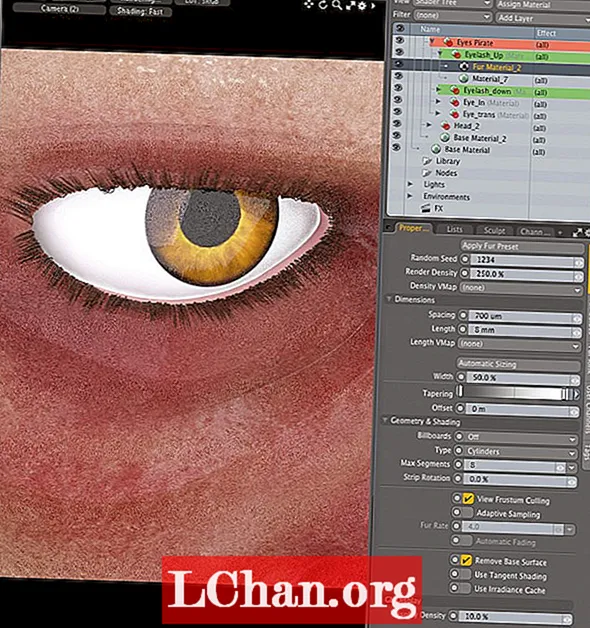
Para ter mais controle sobre os cílios, crie dois materiais diferentes; um para os cílios superiores e outro para os cílios inferiores. Se você não quiser compartilhar os mesmos atributos com o resto do cabelo, coloque esses materiais no grupo Eye Pirate e brinque com os valores dos materiais. Adicione um novo Material de Pele a cada grupo e crie suas guias, a seguir defina as Guias como Forma. Ajuste os valores de aglutinação para tornar as fibras mais próximas e mais firmes.
12. Definição da cor do pelo
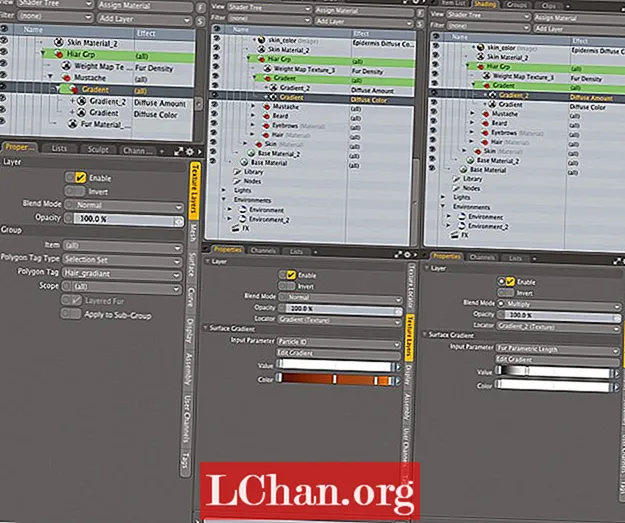
Crie um conjunto com os polígonos da barba, sobrancelhas e bigode - chame-o de Gradiente de Cabelo. Crie um novo grupo e marque-o como Hair Gradient. Adicione dois gradientes dentro deste novo grupo; o primeiro deve ser uma cor difusa com o parâmetro de entrada definido como ID da partícula e definir as cores desejadas. Transforme o segundo gradiente em um valor difuso. Mude o modo de mesclagem para multiplicar, defina os valores de 0% a 100%. Altere o parâmetro de entrada para Fur Parametric Length.
13. Reduzir os parâmetros

Agora vamos aplicar tudo o que aprendemos ao trabalhar com o pirata ao macaco. Lembre-se, sendo este um objeto menor, você deve reduzir seus parâmetros. Crie um Mapa de Comprimento e um Mapa de Peso para controlar o cabelo sobre a bandana e o colete. Use guias para o corpo, mas não para a cabeça; deixe a gravidade fazer o trabalho por você. Você só precisa ajustar as opções de dobra. Você pode usar meus arquivos como referência.
Este artigo foi publicado originalmente em Revista 3D World edição 211. Compre aqui.